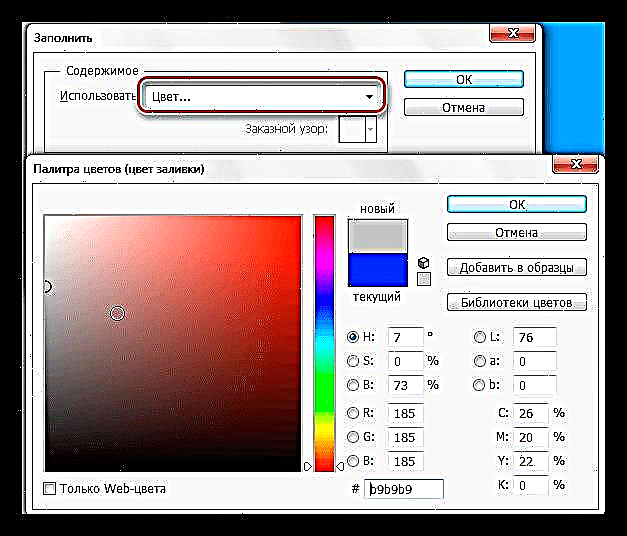د شالید پرت چې د نوي سند جوړولو وروسته په تخته کې څرګندیږي لاک شوی دی. مګر ، په هرصورت ، پدې باندې ځینې کړنې ترسره کیدی شي. دا پرت د بشپړ یا هغې برخې په توګه کاپي کیدی شي ، حذف شوي (په دې شرط چې نور پرتونه په رنګ کې شتون ولري) ، او هم د هر رنګ یا نمونې سره ډک شوی.
د شالید پرت ډکول
د شاليد پرت د ډک فنکشن ویلو لپاره دوه لارې شتون لري.
- مینو ته لاړ شه "سمول - ډکول".

- لنډلارې شفټ + F5 په کیبورډ کې.
په دواړو حالتونو کې ، د ډک تنظیماتو کړکۍ پرانيستل کیږي.

تنظیمات ډک کړئ
- رنګ.

شاليد ډکولی شي اصلي یا شالید رنګ,

یا رنګ د ډکولو په کړکۍ کې مستقیم کړئ.
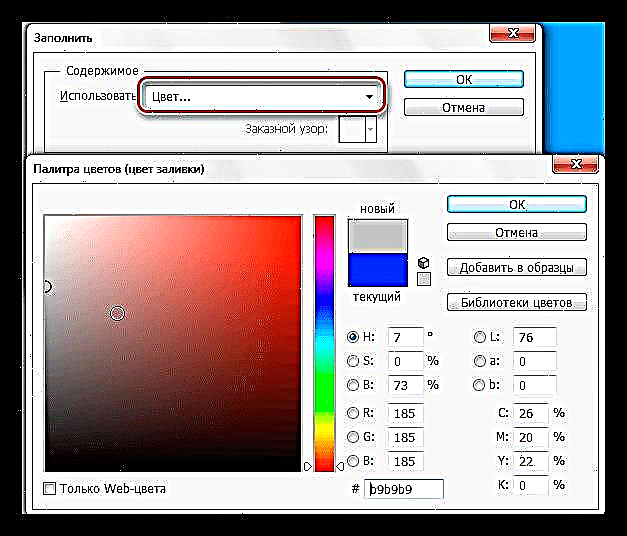
- نمونه.
همدارنګه ، شالید د برنامو اوسني سیټ کې موجود نمونو سره ډک شوی. د دې کولو لپاره ، لاندې غورځونې لیست کې وټاکئ "منظم" او د ډکولو لپاره نمونه غوره کړئ.

لاسي ډکول
د شاليد ډکول د وسیلو سره ترسره کیږي "ډک" او تدريجي.
1. وسیله "ډک".

د دې وسیلې سره ډکول د مطلوب رنګ تنظیم کولو وروسته د شاليد پرت باندې کلیک کولو سره ترسره کیږي.

2. وسیله تدريجي.

تدریجي ډک تاسو ته اجازه درکوي چې د اسانه رنګ لیږدونو سره شالید جوړ کړئ. پدې حالت کې ، ډکول په پورتنۍ پینل کې تنظیم شوی. دواړه رنګ (1) او د پړاويز ب (ه (خطي ، شعاعي ، مخروطي ب mirrorه ، د عکس ب likeه او د هيرې بpedه) (2) د ترميم تابع دي.

د درجو په اړه نور معلومات په مقاله کې موندل کیدی شي ، یو لینک چې یوازې لاندې موقعیت لري.
لوست: په فوټوشاپ کې د تدریجي څرنګوالي څرنګوالی
د وسیلې تنظیم کولو وروسته ، دا اړینه ده چې LMB کلپ او لارښود اوږد کړئ چې په کینوس کې څرګندیږي.

د شاليد پرت یوه برخه ډکه کړئ
د شاليد پرت هره برخه ډکولو لپاره ، تاسو اړتیا لرئ د دې لپاره ډیزاین شوي هرې وسیلې سره وټاکئ ، او پورته ذکر شوي مرحلې ترسره کړئ.

موږ د شالید پرت ډکولو لپاره ټول اختیارونه معاینه کړل. لکه څنګه چې تاسو لیدلی شئ ، ډیری لارې شتون لري ، او پرت په بشپړ ډول د ترمیم لپاره لاک شوی ندی. د شالید ډکول کله چې اړین ندي د سایټ پروسس کولو په جریان کې د سټریټټ رنګ بدلولو لپاره اړین دی other په نورو قضیو کې ، دا سپارښتنه کیږي چې د ډک سره جلا پرت جوړ کړئ.